الإعلانات
 أنا أستعمل جينغ 4 أدوات لإنشاء لقطات شاشة و Screencasts اقرأ أكثر لمعظم مدونتي ووثائقي الفنية. جينغ هي أداة التقاط شاشة تسمح لي برسم الأسهم والتأشير ولصق (وحتى تصوير الفيديو). لكن Jing يمكن أن يكون خنزيرًا في الذاكرة وميزة التحميل الخاصة به هي أي شيء ولكن سريع الاستخدام. ولكن ماذا عن الأداة المساعدة مع المثبت بحجم 1 ميجا بايت فقط؟ إنه تطبيق مجاني صغير وجدته أمس يسمى جيازو.
أنا أستعمل جينغ 4 أدوات لإنشاء لقطات شاشة و Screencasts اقرأ أكثر لمعظم مدونتي ووثائقي الفنية. جينغ هي أداة التقاط شاشة تسمح لي برسم الأسهم والتأشير ولصق (وحتى تصوير الفيديو). لكن Jing يمكن أن يكون خنزيرًا في الذاكرة وميزة التحميل الخاصة به هي أي شيء ولكن سريع الاستخدام. ولكن ماذا عن الأداة المساعدة مع المثبت بحجم 1 ميجا بايت فقط؟ إنه تطبيق مجاني صغير وجدته أمس يسمى جيازو.
إنها تفعل شيئًا واحدًا ، وهي تقوم بذلك بشكل جيد للغاية. يسمح لك بالتقاط لقطة شاشة مع خطوط التقاطع الخاصة بها وسيتم تحميلها تلقائيًا على الويب ونسخ عنوان URL الخاص بها إلى الحافظة الخاصة بك. هل ذكرت أنه لا يتطلب أي تسجيل؟ وماذا عن هذا - Gyazo هو تطبيق متعدد المنصات مع دعم لنظامي التشغيل Mac و Linux و Windows!
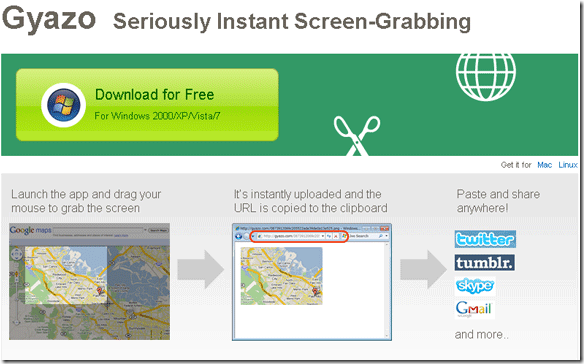
دعونا التحقق من ذلك. يمكنك البدء بزيارة موقعهم باللغة الإنجليزية أو اليابانية هنا و هنا على التوالي. قم بتنزيل المثبت وتثبيته. بمجرد تثبيته يمكنك تشغيله من قائمة البداية.

ثم عند تشغيله ، سيتحول الماوس إلى مرمى مثل هذا:
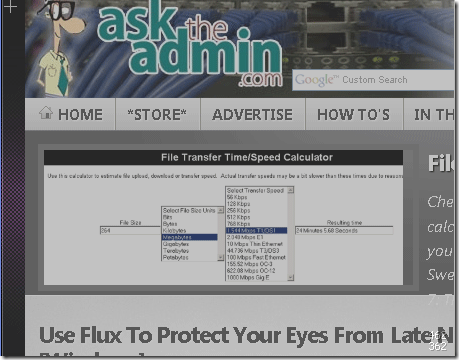
عندما ترسم مربع الخاص بك لتحديد لقطة الشاشة الخاصة بك سترى أنها مغطاة في الظل الرمادي الفاتح و ستظهر أبعاد الصندوق في الزاوية اليسرى السفلية من اختيارك كما ترى في طلقة فوق. (
ملحوظة: لقد استخدمت جينغ لهذه اللقطات لأنها الشيء الوحيد الذي يلتقط الفأر).عند تحديد اختيارك وتحرير الماوس ، يتم تحميل لقطة الشاشة على الويب. ستظهر لك صفحة الويب في متصفحك الافتراضي عندما تكون جاهزة.
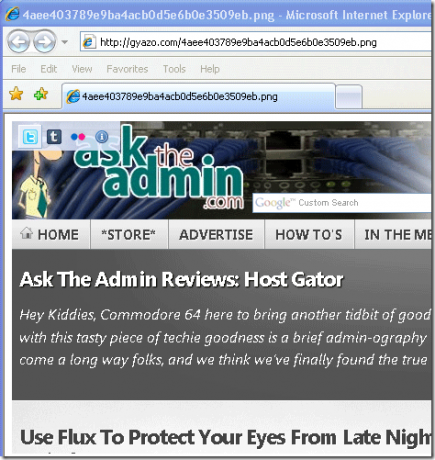
يمكنك بعد ذلك نسخ عنوان URL هذا ولصقه لمشاركته مع الأصدقاء أو الزملاء. الرابط الذي تم إرجاعه هو:
http://gyazo.com/4aee403789e9ba4acb0d5e6b0e3509eb.png
يمكنك رؤيتها مخزنة على موقع Gyazo ولها امتداد PNG. يمكنك تنزيل الصورة عن طريق النقر بزر الماوس الأيمن عليها وحفظها. يمكنك أيضًا استخدام الروابط الأربعة التي تظهر عند تحريك الماوس فوق الزاوية اليسرى العليا من الصورة لمشاركة صورتك. يدعم Gyazo Twitter و Tumblr و Flickr ولكن يمكنك ربط أو لصق رابط هذه الصورة في أي مكان حيث يمكنك إدراج صورة.
من خلال الضغط على زر شعار Twitter هذا ما يحدث:
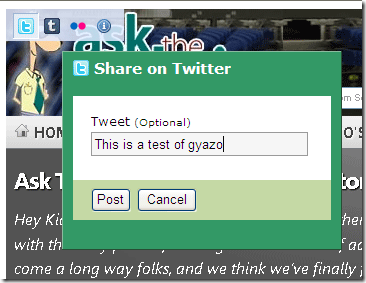
إذا لم تقم بتسجيل الدخول إلى Twitter ، فستتم مطالبتك بكلمة المرور الخاصة بك بعد إضافة تغريدتك الاختيارية والضغط على بريد زر.

يمكنك ان ترى كيف يبدو في تيار تويتر الخاص بي هنا. ليس لدي حساب Tumblr ولكن هذا هو ما يفعله الزر التالي:
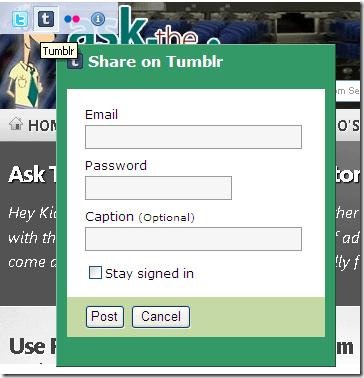
تحتاج إلى إدخال معلومات مصادقة Tumblr الخاصة بك وتسمية توضيحية اختيارية. ضرب بريد زر وسيتم نشره على مدونتك. أنا شخصياً كنت أفضل WordPress (إذا كان المؤلف يستمع ، أود استخدامه بانتظام على موقع WordPress الخاص بي).
زر الشبكة الاجتماعية الأخير لـ Flickr:
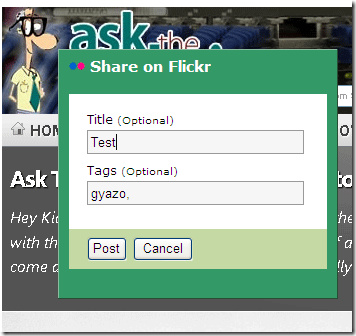
انقر بريد وسيتم نشر صورتك على صفحة فليكر الخاصة بك. إذا لم تقم بتسجيل الدخول ، فستتم مطالبتك بذلك.
الزر الأخير للمعلومات. إنه يمنحك إلى حد كبير عنوان URL لصورتك ورابط إلى موقع Gyazo مثل هذا:
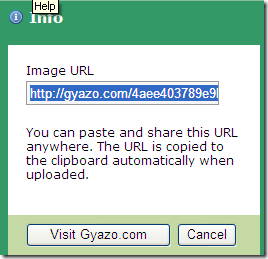
هل لديك طريقة أسرع لمشاركة لقطات الشاشة والصور عبر الإنترنت؟ إذا كان الأمر كذلك ، نود أن نسمع عنها في التعليقات!
كارل ل. Gechlik هنا من AskTheAdmin.com القيام بموقع تدوين ضيف أسبوعي لأصدقائنا الجدد الذين تم العثور عليهم في MakeUseOf.com. أنا أدير شركتي الاستشارية الخاصة ، وأدير AskTheAdmin.com وأعمل في وظيفة كاملة من 9 إلى 5 في وول ستريت كمسؤول نظام.


